Někdy jste našli krásný obrázek na internetu a chcete jej uložit. Ale na tomto obrázku je text a chcete jej odstranit. Nebo můžete chtít odebrat datum z pořízené fotografie. Tak, jak odstranit text z obrázků a fotografií ? V tomto článku se můžete naučit 2 způsoby, jak to realizovat pomocí profesionálních nástrojů.
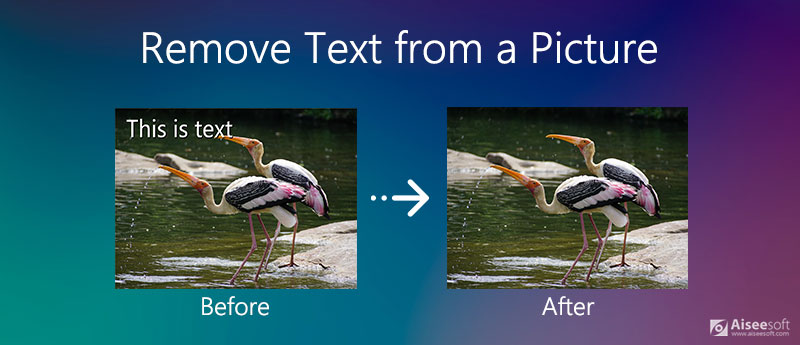
Pokud chcete snadno odstranit text z obrázků online, měli byste zvážit Aiseesoft Zdarma odstraňovač vodoznaku online . Je to bezplatný nástroj pro odstranění textu z obrázků. Jeho dobře organizované rozhraní a flexibilní funkce umožňují všem uživatelům realizovat odstranění v krátkém čase.
1. Odstraní text z různých obrazových formátů, jako jsou JPG, JPEG, PNG, TIFF atd.
2. Vymažte více textových oblastí z jednoho obrázku.
3. Odstraňte vodoznak obrázku z obrázku.
4. Zdarma a snadno odstranitelný text z obrázku online.
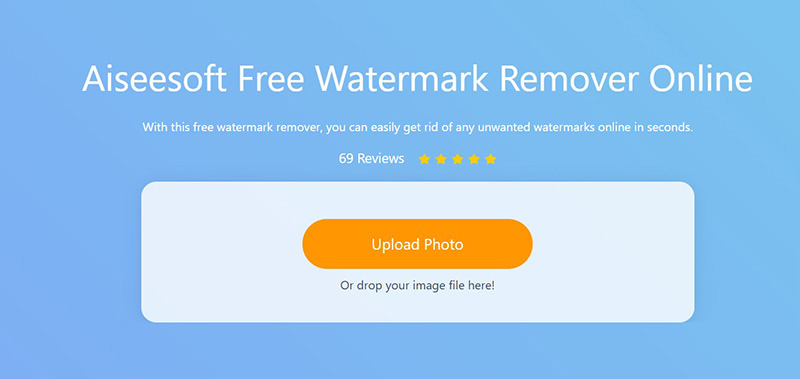
Můžete použít různé nástroje pro výběr, včetně polygonálních, lasso a štětců.
Pomocí myši je ovládejte a nakreslením oblasti zvýrazněte text na obrázku. Můžete také použít guma nebo Zrušit funkce pro zrušení úpravy.
Tyto funkce můžete vybrat kliknutím na tlačítka v horní části obrazovky.
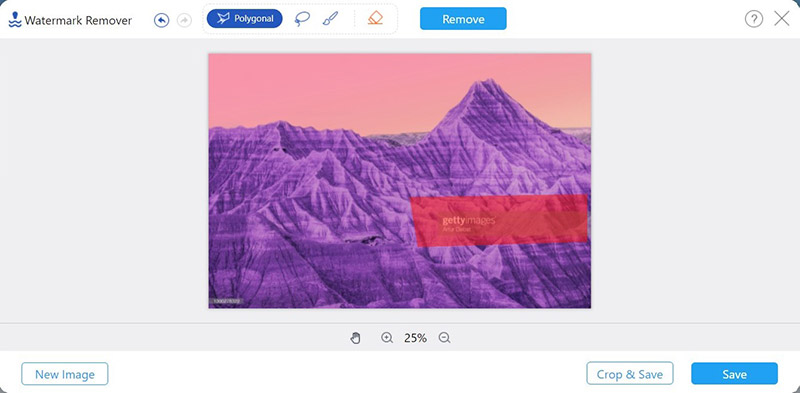
Nebo můžete kliknout na ikonu Oříznout a uložit Tlačítko na upravte velikost obrázku pro Instagram, Getty a další. Obrázek se uloží do výchozí složky.
Poznámka: Odebrání nemusí být dokonalé poprvé, můžete jej několikrát opakovat, abyste odstranili celý text.
Tato metoda umožňuje odstranit text bez jakékoli platby nebo splátky. K dokončení procesu potřebujete pouze prohlížeč. Kromě toho můžete k odstranění textu použít také profesionální nástroje, jako je Photoshop. Navíc si můžete stáhnout efektivní AI Photo Editor, abyste z obrázku odstranili jakýkoli text. Tento nástroj podporuje různé formáty obrázků, jako je JPG, PNG, BMP, WEBP, GIF atd. Z obrázku na ploše můžete během několika sekund bez námahy odstranit jakýkoli text.
100% bezpečné. Žádné reklamy.
100% bezpečné. Žádné reklamy.
Photoshop je další možnost, jak odstranit text z obrázků. Jako jeden z nejsilnějších nástrojů pro úpravy obrázků vám jeho různé pokročilé funkce umožňují odstranit text a zachovat kvalitu obrázku.
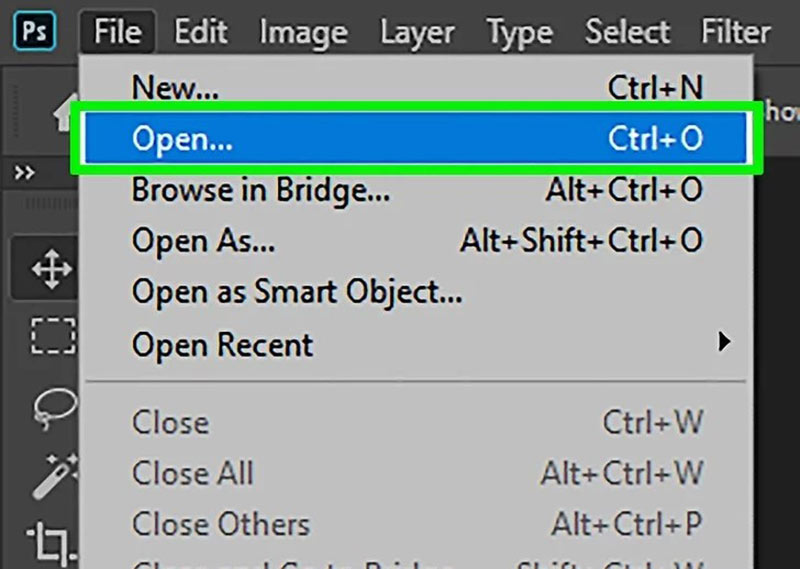
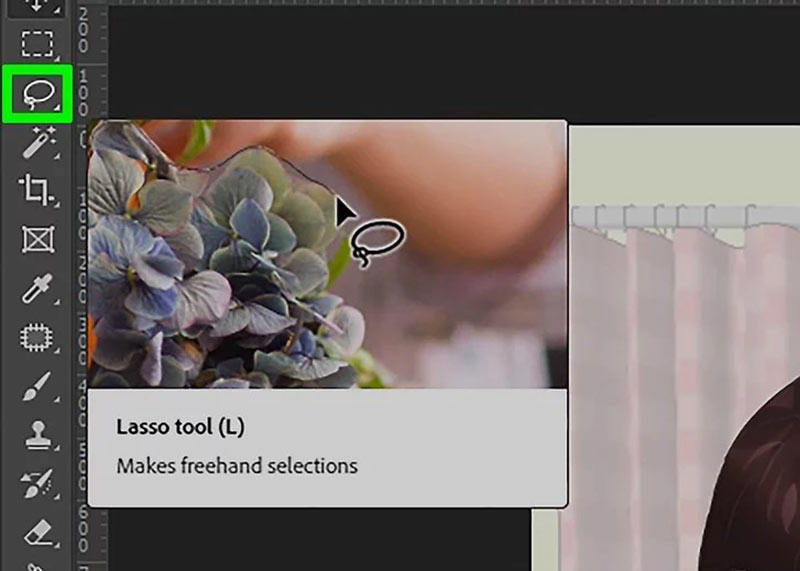
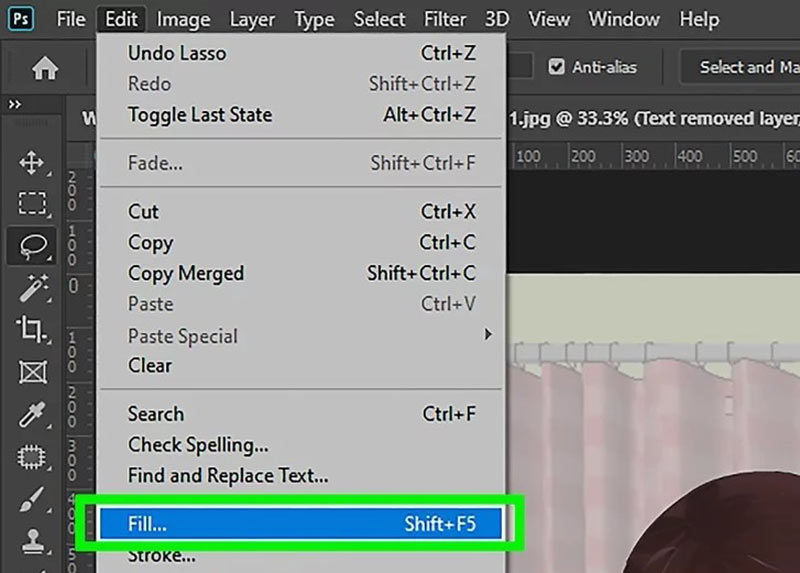
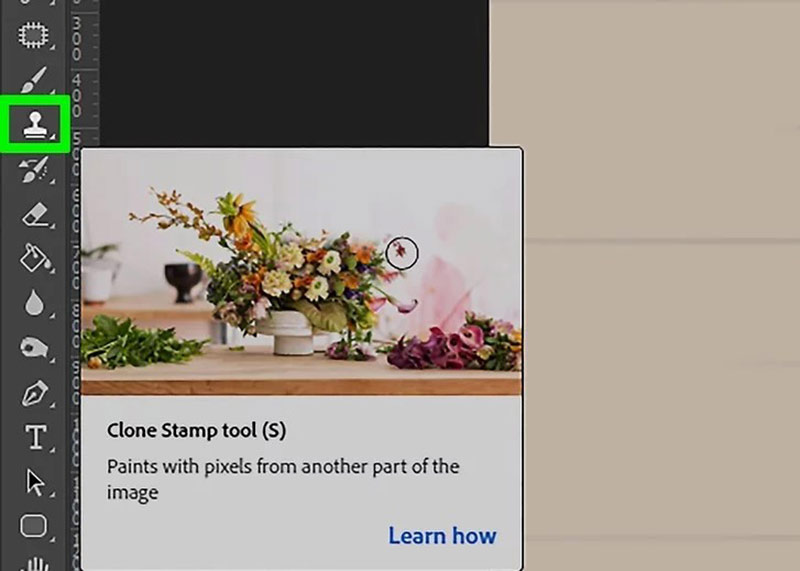
Je kvalita obrazu rozmazaná? Nenechte si ujít funkci Photoshop upscale rozlišení obrazu zde.
Jak odstranit text z obrázku v telefonu Android?
V obchodě Google Play jsou různé aplikace, které si můžete stáhnout a odstranit text z obrázků. K jeho realizaci můžete například použít Odebrat nežádoucí objekt. Umožňuje vybrat oblast nástrojem štětec a laso a vymazat ji.
Jak mohu na obrázek vložit slova?
K přidání textu do obrázku můžete použít nástroje pro úpravu fotografií, jako je Photoshop. Stačí zvolit nástroj Text a vytvořit textovou oblast na obrázku. Poté do něj můžete zadat slova. Můžete také upravit parametry, jako je písmo a barva.
Jak mohu odstranit vodoznaky z obrázku?
Můžete použít profesionální nástroje jako Aiseesoft bezplatný odstraňovač vodoznaku online nebo Photoshop pro snadné odstranění vodoznaků. Ve Photoshopu můžete vybrat oblast vodoznaku pomocí nástrojů a odstranit ji pomocí Výplně s vědomím obsahu funkce. Nebo můžete obrázek oříznout a nechtěnou část oříznout.
Proč investovat do čističky vzduchu?
Když to chceš vědět jak odstranit text z obrázku, můžete se naučit používat Aiseesoft Free Watermark Remover Online k jejich snadnému online mazání. Nebo můžete použít profesionální nástroje, jako je Photoshop, abyste si to uvědomili a zachovali kvalitu a podrobnosti obrazu. Pokud chcete vědět něco o odstranění textu z obrázku nebo máte nějaké dotazy, můžete zanechat svůj komentář níže.
Video a obrázek vodoznak
Co je vodoznak Odstraňovač vodoznaků Aplikace pro odstranění vodoznaku Odeberte vodoznak ve Photoshopu Odebrat vodoznak z fotografie Odeberte nežádoucí fotografie z fotografie Odebrat text z obrázku Odebrat vodoznak z videa Odstraňte vodotisk TikTok Odebrat text z videa Odstraňte vodoznak Bandicam Odstraňte vodoznak z GIF
Zvětšujte a upravujte obrázky až na 4K v dávkách a rychle odstraňte vodoznaky obrázků pro JPG, JPEG, BMP, PNG atd.
100% bezpečné. Žádné reklamy.
100% bezpečné. Žádné reklamy.